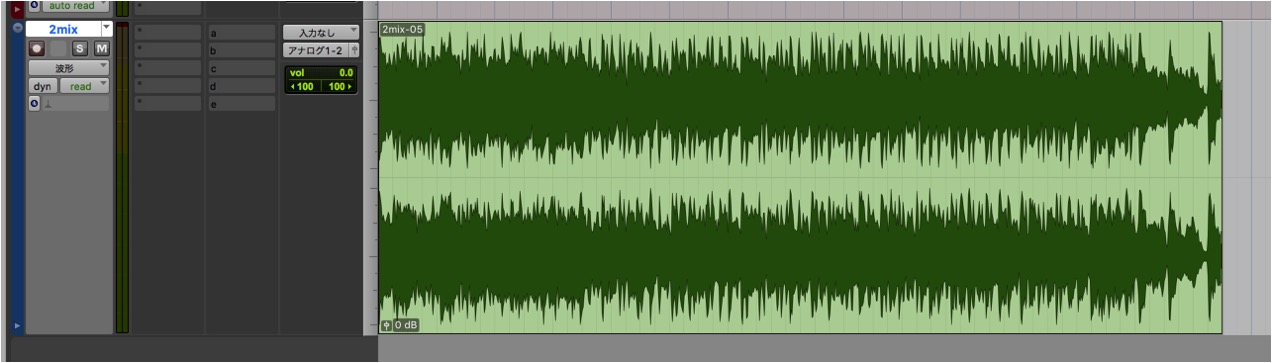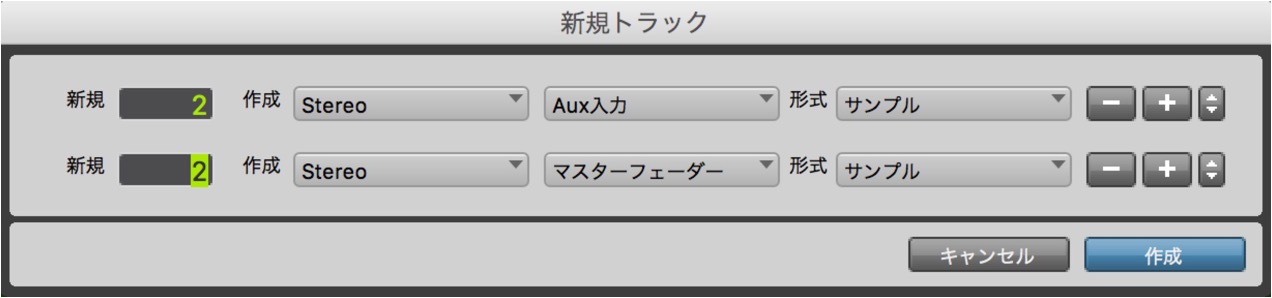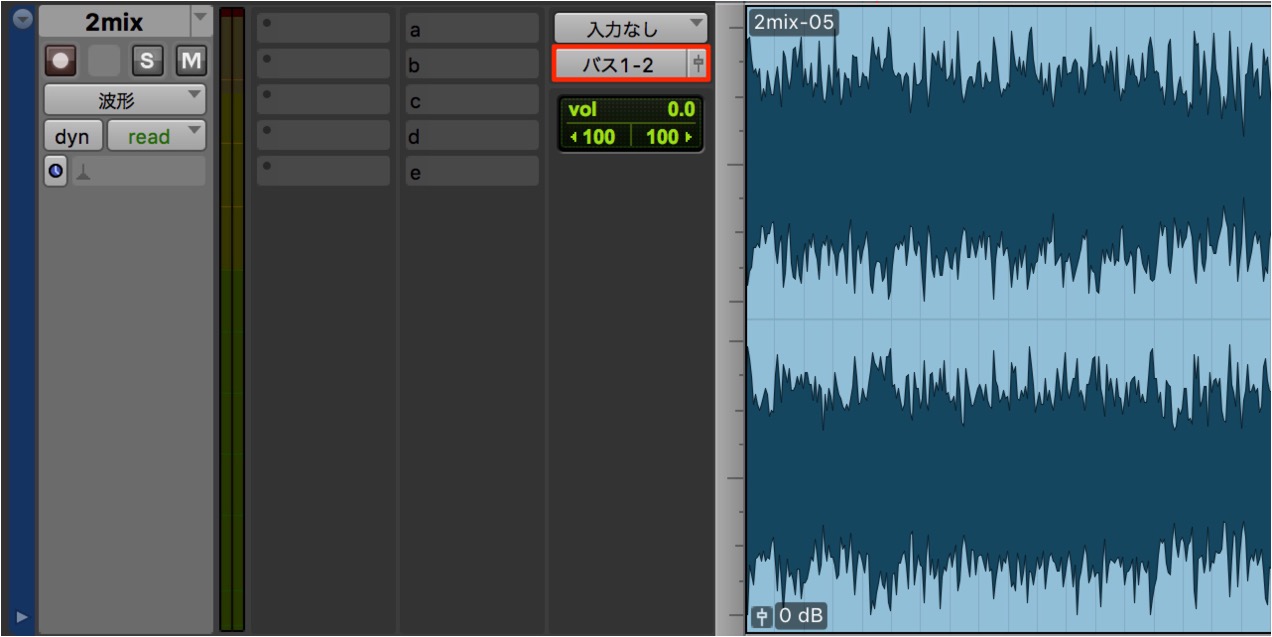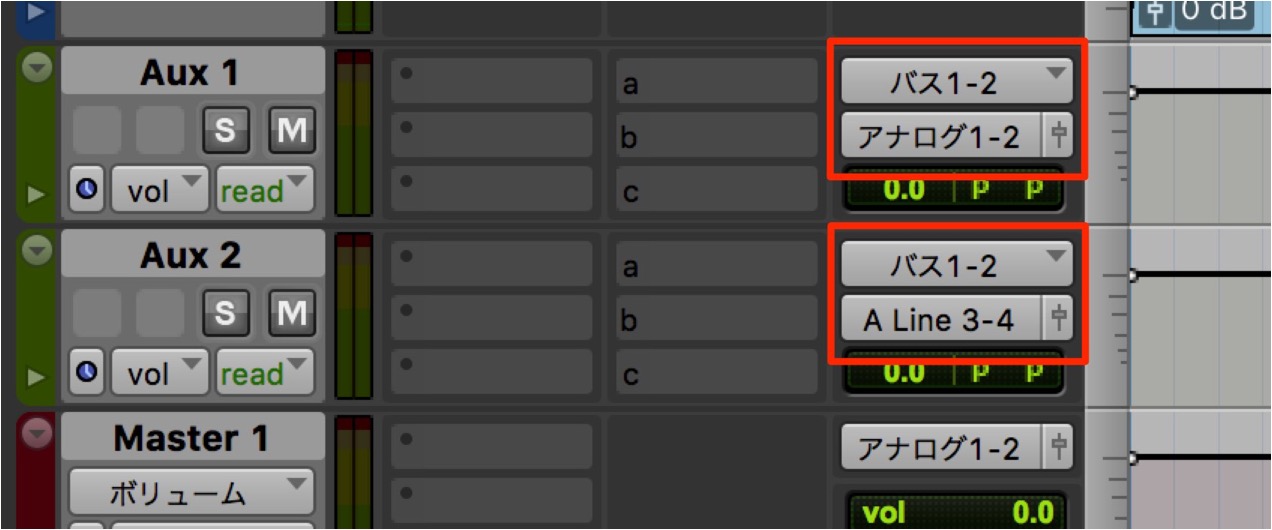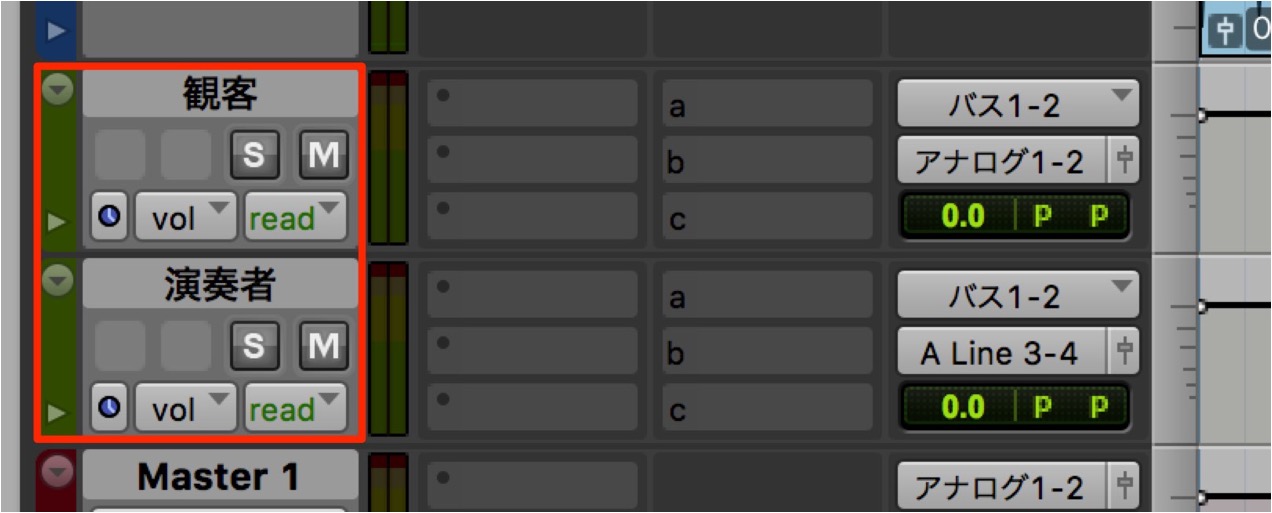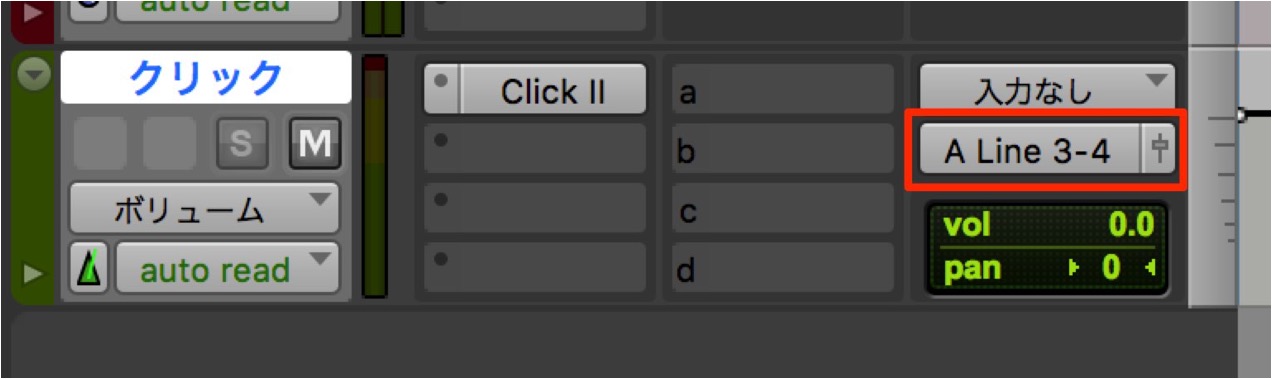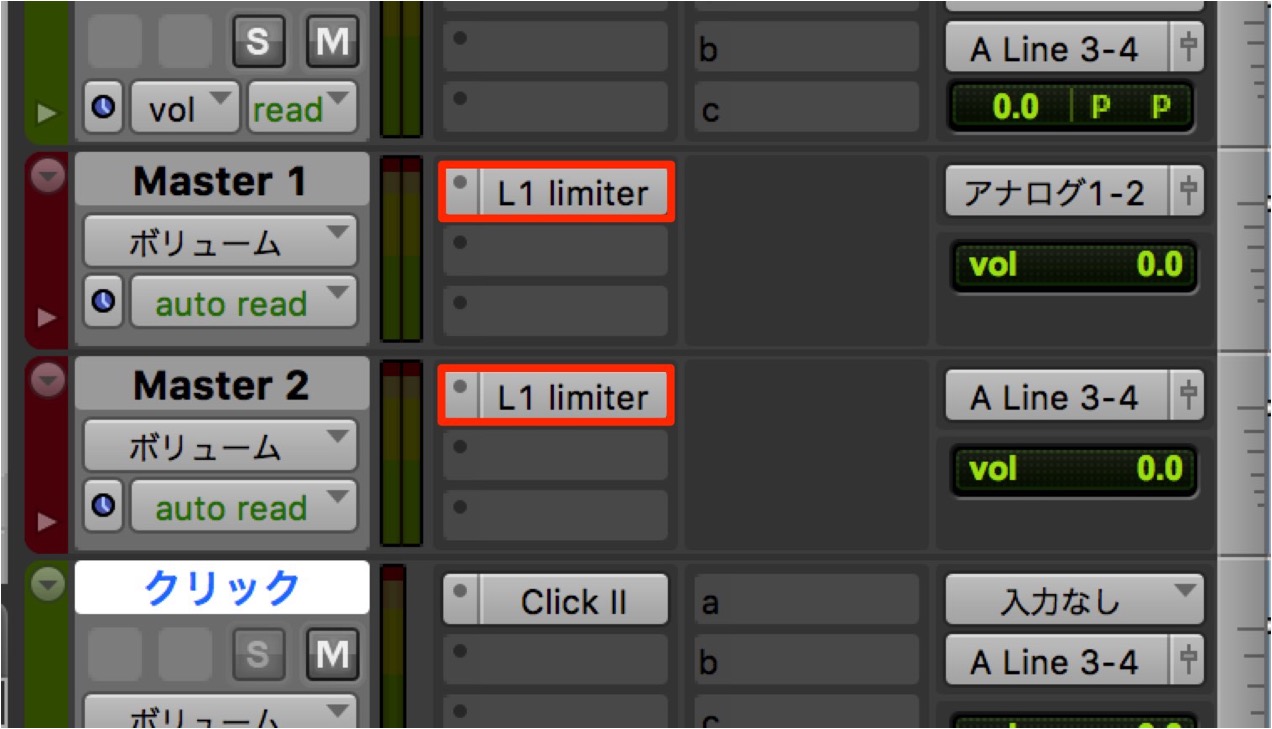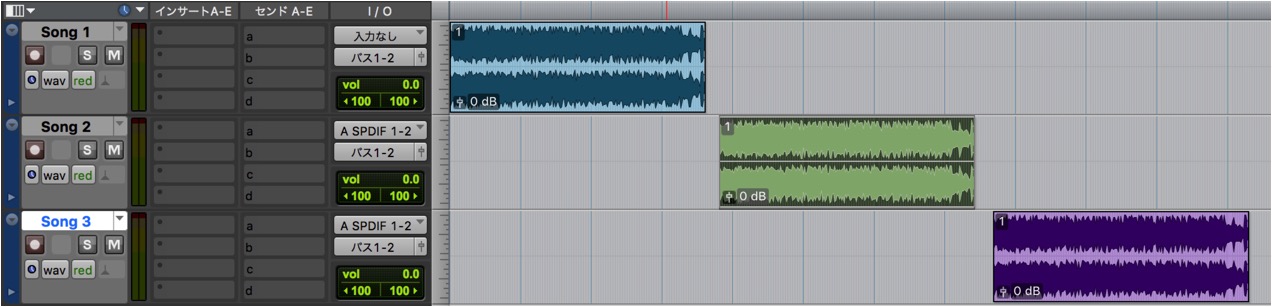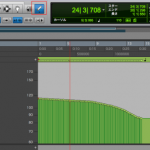ライブでの同期設定 ProTools の使い方
ライブでProtoolsを使用する
DAWを使用すると、使用可能な楽器や手法が広がります。
ただし、問題となってくるのが「ライブで再現ができない」ということです。
そこで行なうのが、ノートパソコンを持ち込んでの「同期」です。
生演奏/編成で補うことができないトラックはPAへ送り、直接流すというものです。
ここでは「同期ライブの設定」を解説していきたいと思います。
同期に必要な機材
まずは同期設定に必要な機材を確認しておきましょう。
オーディオインターフェイス
出力が「2ステレオ」必要となります。
解説では「Output 1-2」「Output 3-4」を使用します。
オーディオインターフェイス選びに関して
ヘッドフォン
演奏者が「オケ/メトロノーム」を聴く為に必要となります。
ヘッドフォンアンプ
「オーディオインターフェイス」と「ヘッドフォン」の間に挟む機器です。
状況に合わせモニター音量をコントロールすることが可能です。
モニター人数に合わせたものを購入します。
同期のトラックルーティング設定
生演奏がオケとズレないように、
リズムを担当する方は「メトロノーム」を聴くことになります。
ただ、普通に「メトロノーム」を流しては観客に聞こえます(笑)
この辺りを工夫した設定を行ないます。
まずはライブで使用する「2MIXのオケ」を取り込みます。
この際、各トラックごとに分かれているものでも構いません。
マスターフェーダーを「2つ」、AUXトラック「2つ」ステレオで作成します。
オケの「アウトプット」を「BUS1-2(任意)」へ設定します。
「AUXトラック」の「インプット」を共に「Bus1-2」に設定します。
これで「オケ」が両方のトラックへ入ってきます。
「アウトプット」をそれぞれ「Analog 1-2」「Analog 3-4(ここではLine 3-4)」とします。
名前もつけてしまいましょう。
「観客(Analog 1-2)」「演奏者(Analog 3-4)」としました。
「クリックトラック」を作成し、
「アウトプット」を「Analog 3-4」へ送ります。
これで完了です。
オーディオインターフェイスの「Out1-2」をPAさん(観客)へ
「Out3-4」を「ヘッドフォンアンプ」へ接続し演奏者がモニタリングします。
音量バランスは「各AUXトラック」「クリックトラック」で調整をします。
音が割れてしまわないように
「マスターフェーダー」へ「リミッター」を適用するのも良いでしょう。
考えられる問題点
上記設定で考えられる問題点/改善策を記載していきます。
2MIXではなく各トラックを調整したい
方法は簡単です。
全トラックを「Bus1-2(任意)」へ変更します。
複数曲の演奏は?
楽曲をタイムラインに並べます。
またMCを考慮する場合、
メンバーの1人が「再生/停止」を担当した方が良いでしょう。
そして困るのが「メトロノーム」です。
曲ごとにテンポが異なるためです。
以下記事の設定で、テンポ指定を行ないます。
または「メトロノーム音」をオーディオ化し、貼付けておくという方法が考えられます。
(ソフトシンセのパーカッションでも良しです)
カウントはどうするのか?
演奏者は「メトロノーム」を常にモニタリングできるため、
その分を考慮し、クリップを後ろに移動することで解決です。
複数人でクリックをモニタリングしたい
「Out3-4」からのサウンドを受け取る「ヘッドフォンアンプ」を強化します。
パソコンが止まりそうで怖い
気持ちはとてもわかります。正直、演奏どころではありません(笑)
「100%止まらない」ということは不可能ですが、
「バッファーサイズ」を高めの数字に設定しておくとCPU負荷が減り、停止確率を下げることができます。
製品のご購入
このような記事も読まれています
「オーディオファイルが見つかりません」という警告
「オーディオファイルが見つかりません」という警告。その原因と対策を見ていきましょう。
アクセス権を修復し不具合を解消する MAC
DAWやソフトシンセの挙動、パソコン自体の動作が不調。。。効果も高い「アクセス権の修復」に関して解説を行っていきます。
オーディオインターフェイスがうまく動作しない MAC
オーディオインターフェイスからサウンド出力がされなくなってしまった、、このようなトラブルに対処に関して解説していきます。
意外と陥りがち。USBハブ注意点。
少ないUSBポートを増やす事ができる「USBハブ」ですが、オーディオインターフェイスにはUSBハブを使ってはいけません